- Компьютер не загружается. Повреждён драйвер?
- Повреждён драйвер? Способ первый.
- Диспетчер проверки драйверов в Безопасном режиме увидит повреждённый драйвер.
- КСТАТИ…
- Выключение режима проверки драйверов.
- Работа с утилитой BlueScreenView
- Что такое драйвера и как быть, если они не установлены на компьютер?
- Что такое драйвер, что будет если они не установлены на компьютер?
- Как проверить, все ли драйвера установлены на компьютер?
- В каких случаях и как проще найти и установить драйвера на компьютер!
- 4 комментария
Компьютер не загружается. Повреждён драйвер?
Компьютер не загружается, или ищем причину сбоя: возможно, что повреждён драйвер Windows. Вообще, если загрузка операционной системы проходит корректно – загрузочный сектор не затронут, и этот факт уже радостен сам по себе. Хотя и тот восстановить не стоит особого труда. И, скорее всего, ваша система, демонстрируя чёрный или синий экран смерти, «спотыкается» на каком-то из системных драйверов. Возможно, повреждён драйвер, который отвечает за корректную работу системы или, если принадлежит сторонней программе, прописан в автозагрузку. И как следствие ваш компьютер не загружается. Или загружается нерегулярно. А вы знаете, что это легко проверить, попробовав запустить машину в безопасном режиме (жмём многократно F8 после включения компьютера). Если история постоянно или время от времени повторяется, «покоцан» именно драйвер (или сразу несколько) самой Windows или прикреплённых программ. Давайте найдём его или всех их. Сразу оговорюсь, вариант не всегда прокатывает, если в систему не даёт войти круговая перезагрузка. В этом случае виной также может служить драйвер, но уже отвечающий за сам чипсет материнской платы или контроллер основного запоминающего устройства. Тогда вам может помочь замена драйверов из-под среды Windows PE.
Повреждён драйвер? Способ первый.
Я регулярно его применял в Windows 7. Способ относительно быстрый и щадящий. Скорее даже косвенный. Хотя именно в этом случае система укажет конкретно — не загрузилось то-то и то-то. Первое, чего мы должны с вами добиться, так это того, что систему нужно всё-таки заставить загрузиться. Хотя бы до меню Дополнительных вариантов загрузки:
Итак, после POST-проверки держим F8 (где-то Delete). В выпавшем на черном фоне списке возможных загрузок выбираем тот, что содержит условие протоколирования процесса загрузки: Ведение журнала загрузки (см. Диагностика загрузки Windows). Windows продолжит загрузку обычным форматом, однако аккуратно запишет все события, которые происходили с того момента, когда стали вступать в силу изменения, связанные с загрузкой операционной системы. До последнего времени всё это заносилось в специальный файл по адресу: C:\WINDOWS\ntbtlog.txt.
Смотрим внимательно на список. Грубо говоря, слишком много записей, начинающихся с DID NOT LOAD DRIVER — это, мягко говоря, непорядок. Вообще, идеальный лог-файл не может не содержать хоть бы несколько таких записей в принципе. Но наша основная задача – найти ту или те записи драйверов, которые совпадают по дате с установкой самой операционной системы (она стоит в самом начале файла). Нашли? Теперь самое главное аккуратно переписать все пути незагруженных в память системы драйверов и, возможно, заменить их на обновлённые. Источников много: интернет, другая, «живая» система у друга на компьютере, загрузочный диск с операционной системой и т.д. Работать придётся вручную над каждым из драйверов – не известно, сбой какого приводит к невозможности загрузки последующих.
Здесь можно сделать такое отступление. Загрузочный диск – палочка-выручалочка для каждого. С его помощью вообще можно забыть о многих проблемах и предотвращать потерю данных и дорогостоящего оборудования. Где раздобыть загрузочный диск ОС или полноценный его заменитель расскажем в другой статье. Если ваш компьютер не загружается — загрузочный диск выручает в абсолютном большинстве случаев. Более того, в своё распоряжение вы можете заполучить внешний бокс, на жёсткий диск в котором вы можете закачать все нужные вам образы Windows и ремонтных утилит. Такой аппарат избавит вас от необходимости носить или хранить на полке кучу болванок с дисками Windows: всё в одном. Я в своё время оценил по достоинству возможность иметь в кармане десятки образов Windows всех версий — экономия средств и времени налицо.
Диспетчер проверки драйверов в Безопасном режиме увидит повреждённый драйвер.
Предупреждаю — вам понадобится на это время, в течение которого вам лучше сосредоточиться только на этой задаче, выполняя остальные лишь в качестве «спускового крючка» при поиске ошибки. Читайте абзац внимательно. Этот вариант больше подходит для случаев, когда выпадение в BSOD происходит с периодичностью, но Windows всё-таки порой загружается нормально. Для работы вам понадобится определённая подготовка. И, если кто ещё не понял, финалом обнаружения побитого драйвера будет синий экран смерти. Процесс поиска разобьётся на два этапа:
- включение режима проверки драйверов соответствующим Диспетчером
- анализ произошедшего программой BlueScreenView.
Теперь настройте систему следующим образом:
- запускаем Диспетчер проверки драйверов через строку Выполнить WIN + R и команду
- ставим галку у чек-бокса Создать нестандартные параметры. Жмём Далее, активировав чек-боксы по пунктам
1. Особый пул
2. Обязательная проверка IRQL
3. Отслеживание пула
4. Обнаружение взаимоблокировок
5. Проверки безопасности
6. Проверка соответствия требованиям DDI (плюс Дополнительная проверка соответствия — опционально)
7. Ведение журнала IRP (опционально)
- Жмём Далее, выбираем Выбрать имя драйвера из списка. Ранжируем список по Поставщику, щёлкнув по шапке и теперь выбираем все, что не имеют в имени Microsoft Corporation:
Не торопитесь и прокрутите список с драйверами до конца. И только потом перезагружайте машину обычным порядком. Оставьте Диспетчер проверки драйверов работающим минимум на весь день. Работайте с системой в режиме тестирования, приготовившись в любой момент столкнуться с BSOD. И как только Диспетчер проверки заметит виновника, BSOD не замедлит себя проявить. Как только это произошло, отключаем проверку драйверов. От себя дам пару советов:
- более 2-х суток Диспетчер проверки драйверов запускать смысла нет
- не забывайте про точку восстановления
- системы на фоне запущенного Диспетчера проверки прыти в производительности не выказывают, так что особо на компьютер на время проверки не рассчитывайте.
КСТАТИ…
Если вы столкнулись с BSOD уже на этапе загрузки:
- принудительно выключаем машину
- включаем компьютер и выходим на Безопасный режим F8 повторно
- читаем и выполняем инструкцию по отключению режима проверки драйверов
Выключение режима проверки драйверов.
- повторяем все шаги по выходу на Диспетчер проверки драйверов знакомой командой verifier
- выключаем его в части настроек Удалить существующие параметры
Аналогичной будет команда, запущенная из консоли cmd в виде:
Работа с утилитой BlueScreenView
Утилитой BlueSreenView соответствующей разрядности (32-х или 64-х) следует предварительно запастись. Она заточена конкретно под поиск ошибок-причин BSOD. Потому она сразу обратится к нужному файлу DUMP, вскрывая записи о последних синих экранах, выказывая наиболее вероятного виновника BSOD.
настройки дампа в Windows 10
та же настройка для Windows 10
В окне утилиты та покажет участвовавшие в крахе системы драйвера. За подробностями разверните каждый из пунктов двойным щелчком:

Источник
Что такое драйвера и как быть, если они не установлены на компьютер?
Если вы, к примеру, установите на компьютер «чистую» операционную систему (чистую – значит без всяких предустановленных сторонних программ и прочего), то легко можете столкнуться с тем, что какие-то из устройств компьютера или функции Windows работать не будут. Например, не работает тачпад, нет звука, изображение на экране какое-то странное (например, слишком низкое разрешение). Если у вас ноутбук, то установив на него Windows, могут не работать клавиши для быстрого выполнения операций, например: повысить / понизить / отключить звук, повысить / понизить яркость, включить / отключить Wi-Fi, включить / отключить тачпад и другие подобные клавиши.
Самая частая причина всего вышеперечисленного заключается в том, что на компьютере не установлены драйвера и некоторые специальные программы, одна из которых может отвечать за работоспособность горячих клавиш для быстрого выполнения операций, пример которых рассмотрен выше.
В данной статье я расскажу о том, что такое драйвера, для чего они нужны, а также как и в каких случаях проще найти и установить драйвера на свой компьютер.
Начнём с теории и разберёмся, что такое драйвер.
Что такое драйвер, что будет если они не установлены на компьютер?
Драйвер в компьютере – это программа, предназначенная для управления устройством компьютера. Для каждого отдельного устройства компьютера нужен свой драйвер, иначе без него это устройство работать не будет.
Если вы покупаете компьютер с уже установленной операционной системой Windows, то все драйвера будут установлены изготовителем и в таком случае, можете включать компьютер и сразу начинать работать.
Однако, вы можете сэкономить и купить компьютер, на котором не будет установлена операционная система Windows, а будет стоять какая-то ещё, например, MS DOS или Linux. И если в Linux сейчас умеет работать очень большое количество пользователей компьютера и эту систему можно рекомендовать как более безопасную и удобную, чем Windows, то DOS просто не предназначена для нормальной работы, потому как представляет собой простую командную строку, без графической оболочки и без вообще всего, к чему все привыкли. Т.е., только чёрное окно и возможность вводить команды 🙂
В результате, купив компьютер, где не стоит привычной вам Windows, вам придётся её устанавливать самостоятельно.
Процесс установки самых последних систем Windows — 8.1 и 10, рассмотрен в статье:
И после установки, как я писал в самом начале, вы можете заметить, что какие-то устройства не работают и всё это потому что в установленной Windows по умолчанию не установлено драйверов для некоторых устройств. Например, во всех Windows до версии Windows 7 включительно очень часто автоматически не устанавливался драйвер на видеокарту, в результате чего сразу после установки системы бросалось в глаза качество изображения на экране. Оно будет плохим и всё это из-за низкого разрешения экрана, потому что в Windows не установлен драйвер на видеоадаптер. Или же, например, на ноутбуке не работает тачпад из-за того, что для этого устройства не установлен драйвер.
К счастью, последние операционки Microsoft – Windows 8.1 и Windows 10 чаще всего автоматически находят и устанавливают драйвера практически для всех устройств. Раньше, работая в операционках до Windows 7 включительно частенько приходилось искать и устанавливать драйвера для некоторых устройств самостоятельно.
Проще всего дело обстоит c компьютерами, которые были куплены с уже установленной операционной системой Windows, потому что такие компьютеры уже полностью готовы к работе, т.е. на них уже установлено все необходимое, включая базовый набор программ. Таким образом драйвера ставить даже не придётся.
Но если же вы купили компьютер без установленной Windows (например, с установленной Linux или Dos), то в таком случае вам придётся ставить Windows самостоятельно, после чего ещё искать и устанавливать в первую очередь все драйвера, чтобы потом комфортно работать.
Как проверить, все ли драйвера установлены на компьютер?
Для этого вам нужно открыть «Диспетчер устройств». Найти эту программу просто. Вбейте в поиск Windows «Диспетчер устройств» и программа появится в списке. Выберите её:
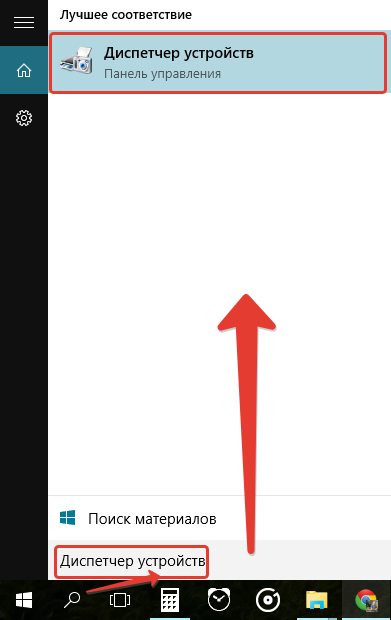
В окне программы вы увидите категории устройств (например, «Видеоадаптеры», «Дисковые устройства», «Клавиатуры») и в каждой категории конкретные устройства.
Если в Windows не установлено драйверов на какие-то устройства, то они будут отображаться в категории «Другие устройства» и рядом с каждым из них будет жёлтый восклицательный знак:
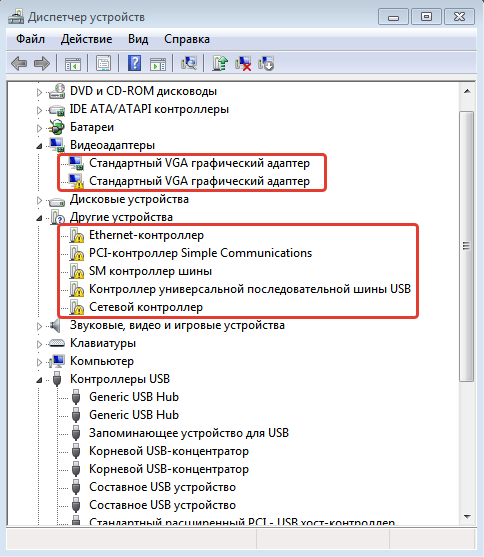
Также обратите внимание на категорию «Видеоадаптеры» на изображении выше. Там видно 2 устройства «Стандартный VGA графический адаптер». Так вот, так обозначается видеокарта, для которой не установлены драйвера. И даже если рядом с устройством «Стандартный VGA графический адаптер» нет никакого восклицательного знака, то это всё равно значит, что на видеокарту не установлены драйвера, потому что модели видеокарты с таким названием не существует.
Поэтому, если у вас в диспетчере устройств есть хотя бы одно устройство с жёлтым восклицательным знаком, то это уже не хорошо и значит, что не установлен какой-то драйвер, который нужно установить.
Если же для всех устройств установлены драйвера, то ни одного предупреждающего значка в диспетчере устройств вы не увидите и окно будет выглядеть примерно так:
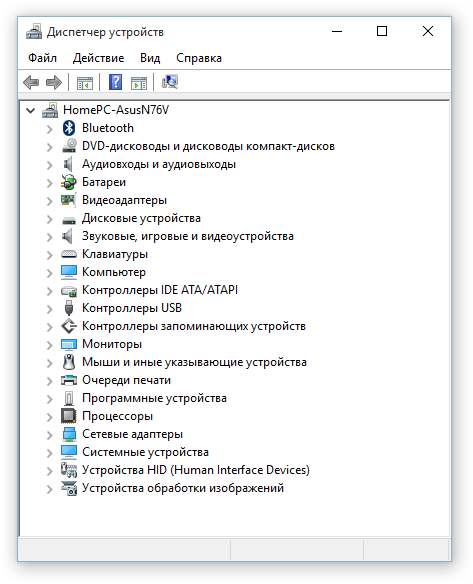
Теперь давайте разберёмся в каких случаях, каким образом нам нужно действовать чтобы найти и установить все драйвера на компьютер.
В каких случаях и как проще найти и установить драйвера на компьютер!
Рассмотрим следующие случаи для удобства:
Вы купили ноутбук или готовый (собранный) системный блок с установленной Windows и всеми программами.
Напоминаю, что в данном случае, если вы купили компьютер с уже установленной Windows, то никаких драйверов устанавливать не придётся. Драйвера в этом случае придётся ставить если:
Если вы купили компьютер без установленной там операционной системы Windows;
Если вы после покупки компьютера с установленной Windows решили самостоятельно переустановить Windows, установив, например, какую-то свою версию.
Так или иначе, в этом случае при любом из двух вариантов, найти и установить драйвера, пожалуй, проще всего, поскольку все они имеются на сайте производителя компьютера, который вы приобрели. Вам нужно будет лишь посетить сайт производителя (например, Asus), указать модель купленного компьютера и загрузить все имеющиеся драйвера, после чего установить их. Если доступа к интернету на данном компьютере нет (вероятно, как раз по причине отсутствия драйвера на сетевую карту), то искать драйвера придётся с какого-то другого компьютера и переносить на нужный при помощи, например, флешки.
Подробнее о поиске и установке драйверов для любых ноутбуков и готовых стационарных компьютеров читайте в отдельной статье:
Вы подбирали и покупали компьютер по отдельным комплектующим самостоятельно, либо меняли какие-то комплектующие после покупки готового стационарного компьютера.
Т.е., один из вариантов для того случая, это когда вы отдельно подбирали и покупали для своего будущего компьютера каждую «железку», каждый компонент (вероятно в разных магазинах), а затем собрали компьютер.
Другой возможный вариант: вы купили готовый стационарный компьютер (как в случае №1), но через какое-то время поменяли какой-то компонент (например, видеокарту) или сразу несколько комплектующих, например, материнскую плату, видеокарту, звуковую карту.
Раз вы подбирали все «железки» для компьютера самостоятельно или заменили хотя бы несколько, то получившийся в итоге компьютер не будет соответствовать никакой уже известной модели и не будет принадлежать какому-либо производителю. Следовательно, вы не сможете (как в первом рассмотренном случае) просто посетить сайт производителя и скачать все драйвера, а значит, придётся по отдельности искать и устанавливать драйвера для всех устройств.
И вспомнился ещё один вариант, относящийся к этому же случаю: вы потеряли этикетку или документацию, где указан производитель и модель вашего компьютера и сами уже не можете вспомнить эти данные. Следовательно, после очередной переустановки Windows, вы уже не знаете на какой сайт заходить, чтобы оттуда скачать и установить все драйвера для вашего компьютера.
Итого, чтобы установить драйвера в этом случае, вам нужно будет посмотреть производителя и модель каждого устройства в компьютере через документацию к ними или специальные программы (например, Aida64 или Sysinfo Detector), после чего по отдельности искать драйвера для каждого устройства через официальный сайт производителя или же (если на официальном сайте драйвером нет) в интернете по модели устройства или по коду ID устройства. Если доступа к интернету на данном компьютере нет (вероятно, как раз по причине отсутствия драйвера на сетевую карту), то искать драйвера придётся с какого-то другого компьютера и переносить на нужный при помощи, например, флешки.
Подробнее о ручном поиске и установке драйверов в случае, если вы меняли какие-то «железки» у купленного готового стационарного ПК или же, если вовсе подбирали комплектующие для компьютера самостоятельно, читайте в статье:
Других случаев, пожалуй, быть и не может. Любые другие варианты так или иначе будут относиться к вышеперечисленным случаям 🙂
Но для всех вышеперечисленных случаев и вариантов есть ещё один способ найти и установить драйвера – специализированные программы. Да, имеются специальные программы, помогающие определить все устройства, для которых требуются драйвера, самостоятельно найти эти драйвера, скачать и установить на компьютер. Одна из таких программ – DriverPack Solution.
Однако, данный вариант я могу посоветовать только совсем новеньким пользователям компьютеров, которые не имеют никакого опыта и по другому просто никак не смогут самостоятельно скачать и установить драйвера.. А так вообще автоматизированные программы не всегда подбирают правильные драйвера и корректно их устанавливают, поэтому если имеется какой-то опыт, лучше найти и установить драйвера самостоятельно.
Подробнее об автоматической установке драйверов на компьютер читайте в статье:
И, наконец, если вы устанавливаете одну из последних версий Windows (Windows 8, 8.1 или 10), то драйвера в 99.9% случаев должны все установиться автоматически!
Таким образом, если нужно установить драйвера и не знаете, как это делается, определитесь, какой у вас случай согласно этой статье и затем откройте отдельный мануал с подробной инструкцией (все ссылки по каждому случаю даны в этой статье!).
До встречи в следующих статьях! 😉
Сделай репост – выиграй ноутбук!
Каждый месяц 1 числа iBook.pro разыгрывает подарки.
- Нажми на одну из кнопок соц. сетей
- Получи персональный купон
- Выиграй ноутбук LENOVO или HP
—> LENOVO или HP от 40-50 т.р., 8-16ГБ DDR4, SSD, экран 15.6″, Windows 10
4 комментария
А что делать если нет ни одного драйвера, нет интернета, компьютер не читает флешки, не могу скачать драйвера на своём пк, не могу перенести по флешке. Что делать?
Автор: Владимир Белев
Есть ещё варианты: 1. Может на компьютере есть CD-ROM дисковод, т.е. он может читать диски? Тогда вы можете скачать драйвера на другом компьютере, записать их на диск и вставить диск в 1-й компьютер, где нужны драйвера. И установить их, скопировав с диска. 2. Объединить 2 компьютера в локальную сеть. Это можно сделать, если на обоих компьютерах работает или Wi-Fi сеть или есть возможность объединить компьютеры кабелем. Тогда можно объединить компьютеры в единую сеть и передать между ними нужные файлы, т.е. драйвера. 3. Нужна возможность подключить к вашему 1-му компьютеру внешний жёсткий диск не через USB, а через его родной разъём SATA. Если это стационарный компьютер, то внешний жёсткий диск вообще без проблем можно подключить, сняв лишь с него коробку (тогда будет видно разъём SATA для подключения). Если это ноутбук, то придётся добраться в нём до места, куда устанавливается жёсткий диск. В общем суть такова: на жёсткий диск копируете драйвера через 2-й компьютер. Затем этот жёсткий диск подключаете к 1-му компьютеру, не по USB, а через SATA и копируете драйвера. Но иногда проще починить свой компьютер, например, выяснить, почему USB не работает, интернет почему не работает. К примеру, интернет всегда можно подключить от любого современного телефона временный, если на компьютере рабочая плата WiFi.
Автор: Феликс Демьянченко
Помню ранее, когда сопляком еще был, винда еще 95 и 98 была 🙂 то в то время очень часто апгрейдили компьютеры, так вот драйвера всегда устанавливали с CD-дисков, они всегда шли в комплекте с той или иной платой, например, видеокартой или когда покупали компьютер, то к нему давали гору дисков на всякий случай, если тот или иной драйвер слетит, чтобы можно было с диска переустановить, сейчас мама его — интернет всем рулит и все обновляется и ищется на автомате))) отучают людей совсем думать, все на пассив, нынешно рождаемое поколение в обще уже ничего сами уметь делать не смогут 🙁 потому что думать отучат совсем.
Автор: Сергей Журавлёв
Это да. При переходе на Миллениум или XP, была дискета с командной строкой, куча дисков с драйверами и нужными программами и чувство важного ритуала. Как сел на Windows 7, так и сижу, а на 10-ку перешел в автоматическом режиме: без дисков и поисков драйверов.
Источник








